桌面图标缓存删除操作方法:
1、按win+r键打开“运行”窗口,输入01ie4uinit -show命令后按回车键执行,如图所示:
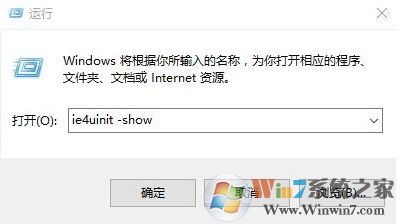
2、然后你会看到桌面图标重建的过程;
等待桌面缓存完成即可。
总结:以上就是win10桌面图标显示缓慢不正常的解决方法了,希望对大家有帮助。
桌面图标缓存删除操作方法:
1、按win+r键打开“运行”窗口,输入01ie4uinit -show命令后按回车键执行,如图所示:
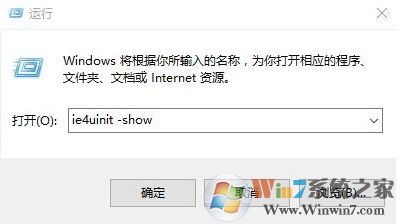
2、然后你会看到桌面图标重建的过程;
等待桌面缓存完成即可。
总结:以上就是win10桌面图标显示缓慢不正常的解决方法了,希望对大家有帮助。